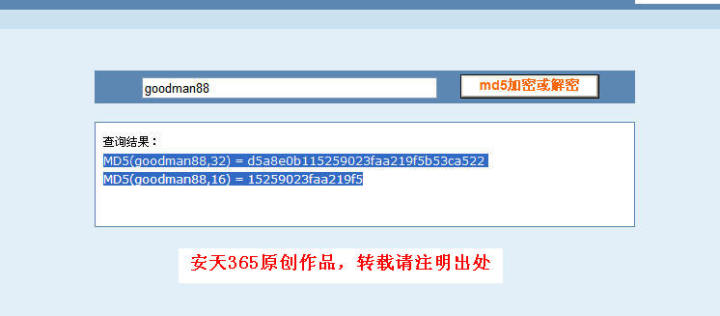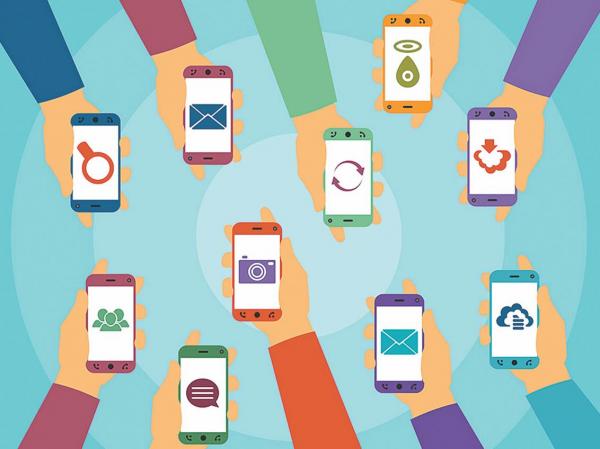09月22日, 2014 129次
一般情况下我们在买药时,药品上都会贴有或者印有药品标签,里面的信息包含了药品通用名称、规格、贮藏、生产日期、产品批号、有效期、批准文号、生产企业等。在一些保健品的药物上会经常见到贴有“本品不得代替药物”的温馨提示,今天我们就来看一下在条码标签打印软件上如何制作药品标签的具体步骤。
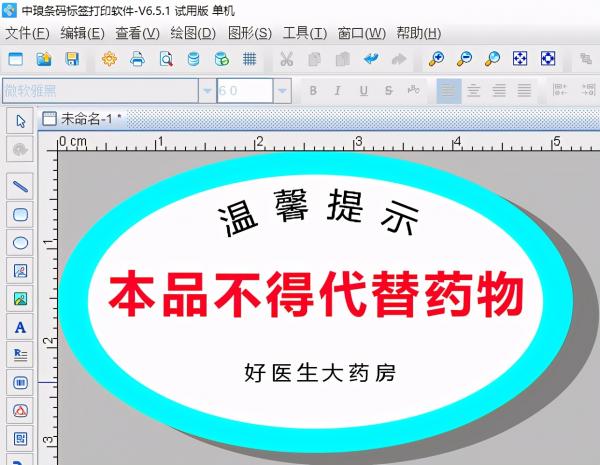
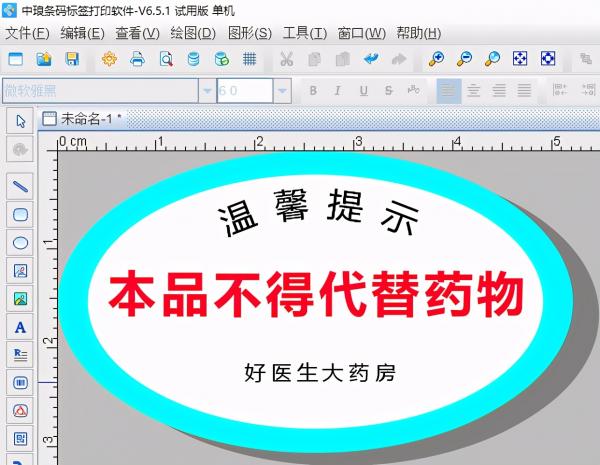
第一步,设置标签尺寸、画布
首先,我们可以打开条码标签打印软件,本文以椭圆形标签为例子来制作药品标签。根据实际标签纸尺寸设置纸张尺寸及布局,然后我们可以根据样标先制作第一个标签。标签的“文档设置”-“画布”界面设置画布形状为“椭圆形”,选择“背景颜色”勾选“打印背景”右侧预览可以看到当前的标签形状。
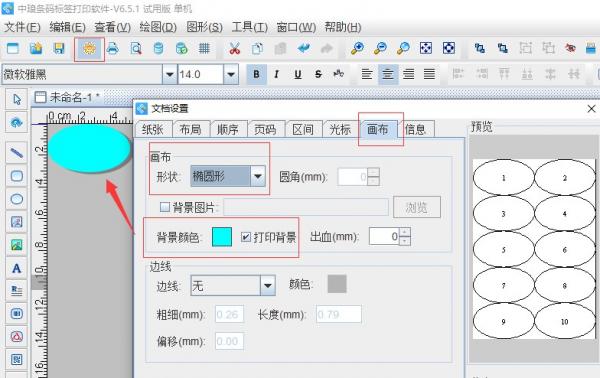
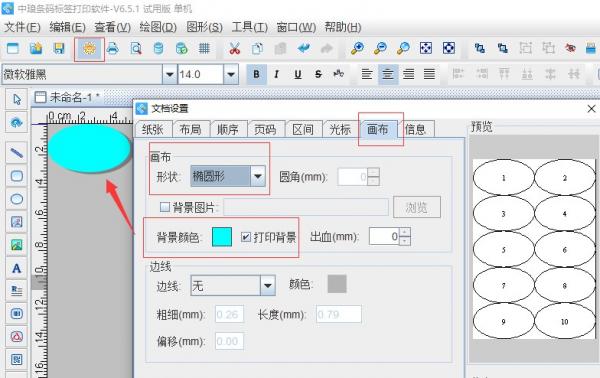
第二步,在标签上画一个椭圆
在条码标签打印软件左侧的工具栏中点击“绘制椭圆”,并在画布上“绘制椭圆”,鼠标右键点击“椭圆”-“属性”-“基本”,填充类型,选择“实心”背景色选择”白色”,线条粗细选择”0”点击确定;
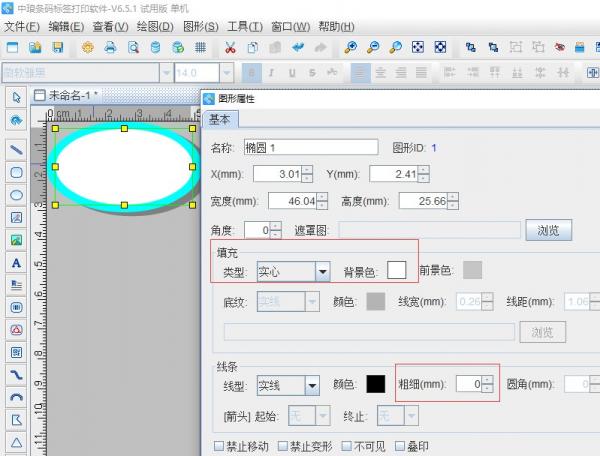
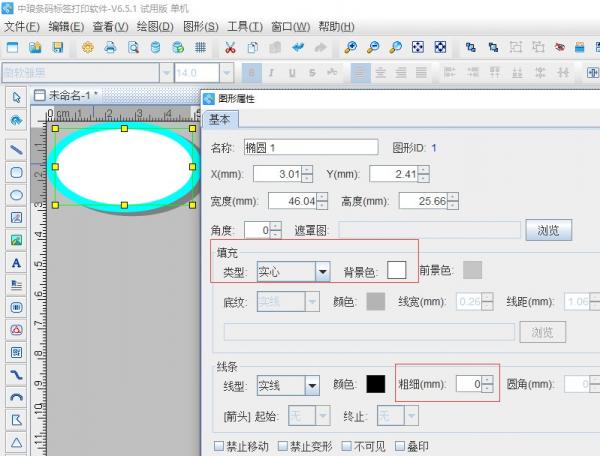
第三步,绘制普通文本
本文中固定内容是不变的,所以选择手动输入。点击“绘制普通文本”,在画布上绘制一个普通文本,点击普通文本,“图形属性”,“数据源”点击“修改”按钮,数据对象类型“手动输入”;
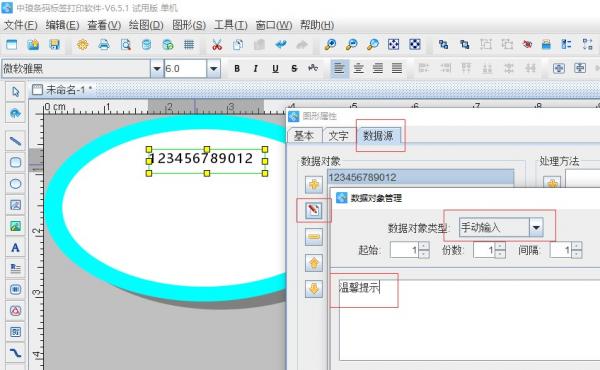
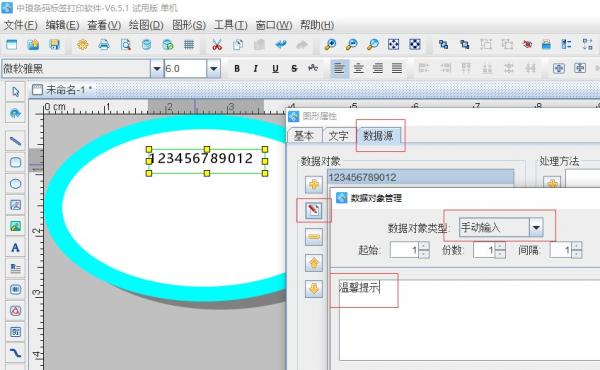
接着设置“文字”-“大小” 设置为10,(在实际的操作中可根据具体情况来设置大小),“排版”选择“弧形”,“字间距”选择4;
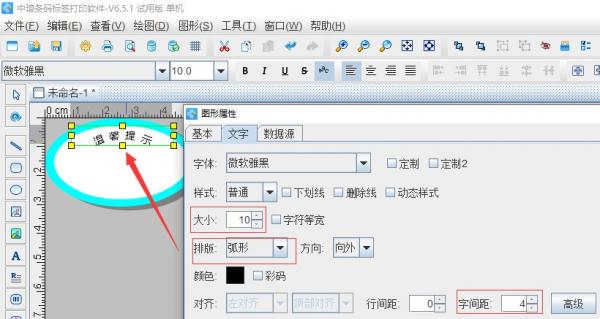
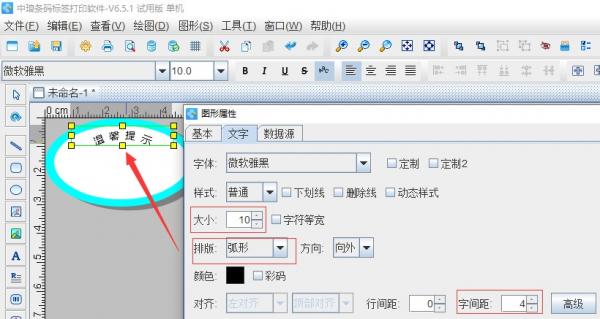
普通文本的数据是固定不变的,所以操作方法同上。在设置字体粗细时,可选择“文字”样式“粗体”,颜色时,勾选“彩码”,选择颜色红色;
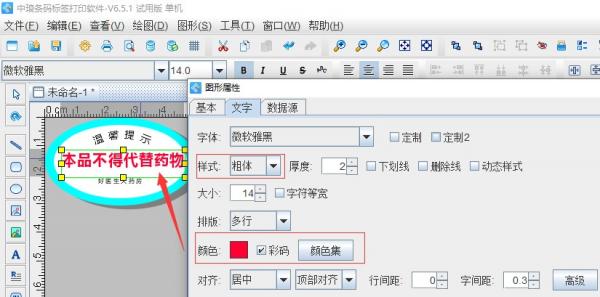
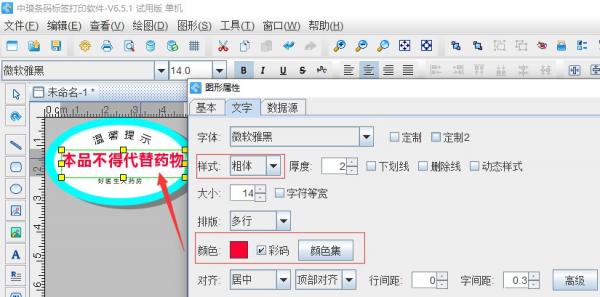
以上药品标签在条码标签打印软件中的制作步骤就操作完成了,我们在绘制椭圆时,可以使用软件工具水平居中与画布和垂直居中与画布来调整位置。